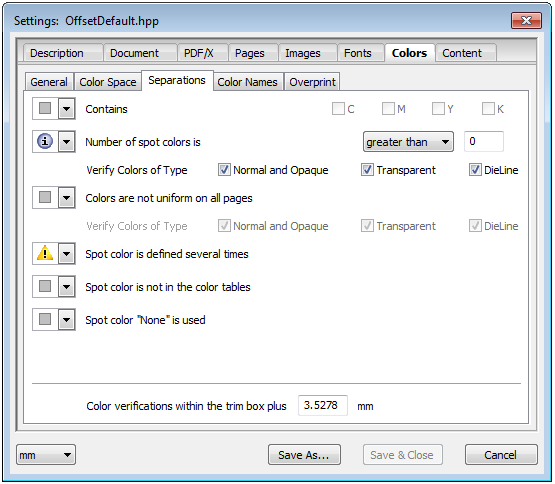
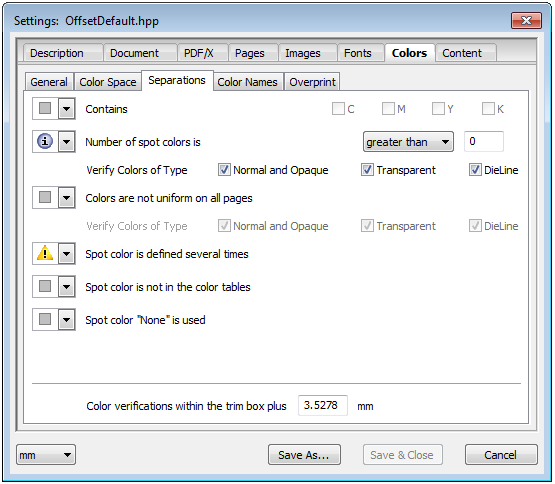
Qui si trovano regole di controllo che si riferiscono ai colori utilizzati nei contenuti di pagina e negli spazi cromatici. I messaggi di errore corrispondenti hanno sempre un riferimento agli oggetti delle pagine.
Contiene le schede seguenti:
•Sottoscheda «Spazio cromatico»
•Sottoscheda «Selezioni cromatiche»
Colore marchi «All» viene utilizzato all'interno del formato finale
Con il colore marchi «All», in ogni separazione da stampare l’inchiostro sarà applicato al 100%. Di solito, l’utilizzazione di «All» all’interno del formato finale (TrimBox) non è desiderata poiché viene applicato troppo inchiostro.
Questo può essere modificato automaticamente scegliendo l’opzione desiderata nella lista a discesa adiacente.
Funzioni di selezione:
«Conservato», «Rimuovi», «Converti in K», «Converti in CMYK»
Contiene grigio colorato (R=G=B o C=M=Y, K=0)
RGB grigio o CMYK può essere convertito in nero CMYK mediante prodotti Heidelberg (Prinect Integration Manager o Prinect Color Editor), cosa che fornisce una qualità di stampa nettamente superiore.
•«Converti in grigio»
Contiene nero 4 colori CMYK
Controlla se è presente un nero composto dalla selezione K come anche da CMY e lo converte, qualora desiderato, automaticamente in K. Il nero 4 colori CMYK risulta generalmente da una gestione del colore accidentale del nero in CMYK.
•«Converti in K»
Controlla se 100% nero è stato arricchito con cyan, magenta o giallo («nero spesso») Il nero spesso si utilizza per ottenere un nero particolarmente scuro nella stampa.
•«Converti in K»
Con questa opzione, il nero spesso può essere automaticamente convertito in nero 100% K.
Contiene campioni di ripetizione (spazio cromatico Pattern)
Questo parametro verifica se sono presenti campioni di ripetizione (p.es. carte da parati con elementi che si ripetono sempre).

|
Nota: Non è possibile trappare gli spazi cromatici ripetuti (pattern). I pattern possono essere stati utilizzati come elementi di layout. |
La copertura massima negli elementi è superiore a (%)
Questo parametro verifica se l’inchiostrazione massima per i singoli elementi grafici e opzionalmente anche per le immagini supera un valore predefinito. I colori del tipo «Trasparente» e «DieLine» sono esclusi dal calcolo. Il valore per la copertura risulta dalla somma dei valori di copertura inchiostro delle singole selezioni di colore. Pertanto il valore massimo teorico per la copertura nello spazio cromatico CMYK è 400%. Un’inchiostrazione, che viene creata mediante singoli elementi in sovrastampa, non può essere determinata correttamente per questo controllo.
•Controlla le immagini
Se questa opzione è attivata, anche per le immagini viene verificato il superamento della copertura massima. Per poter effettuare un tale controllo in modo utile, le immagini devono contenere un numero minimo di pixel, non necessariamente in relazione tra di loro. Questo valore viene definito nel campo «L’area d’immagine comprende almeno (pixel)».
La copertura massima della pagina è superiore a (%)
Questo parametro controlla se la copertura massima di una pagina oltrepassa il valore indicato.
Viene controllata l’inchiostrazione massima all’interno del formato finale per la pagina renderizzata nella risoluzione scelta. Contrariamente al controllo riferito agli elementi, vengono qui prese in considerazione anche la sovrastampa e la trasparenza. Il numero minimo di pixel impostato - non necessariamente in relazione tra di loro - deve essere raggiunto in modo che una copertura troppo grande venga segnalata. Attenzione: questo controllo richiede molto tempo.
•Risoluzione
Per il calcolo della copertura viene utilizzata questa risoluzione. Un valore più elevato aumenta il tempo necessario per il calcolo.
•L'area d'immagine comprende almeno (pixel)
Per ridurre al minimo i falsi allarmi, la superficie deve almeno superare il numero indicato di pixel per soddisfare il criterio di controllo.
Sottoscheda «Spazio cromatico»
Contiene colori RGB periferica
I colori RGB periferica (DeviceRGB) fanno parte degli spazi cromatici dipendenti dalla periferica e non sono permessi in PDF/X (eccezione: lo spazio cromatico OutputIntent ha il tipo RGB). Per la stampa, i colori RGB devono essere convertiti nello spazio cromatico di stampa tramite la gestione del colore e del profilo ICC RGB adeguato.
Contiene colori CIE L*a*b o RGB calibrato
I colori indipendenti dalla periferica qui controllati sono CIELab, RGB calibrato e ICCBased(RGB). I colori indipendenti dalla periferica sono proibiti in PDF/X-1a ma permessi in PDF/X-3. Per la stampa, i colori indipendenti dalla periferica devono essere convertiti nello spazio cromatico di stampa tramite la gestione del colore.
Contiene colori CMYK con profilo ICC
CMYK con profilo ICC (ICCBased (CMYK)) fanno parte dei colori indipendenti dalla periferica; sono proibiti in PDF/X-1a e permessi in PDF/X-3. Per la stampa, anche questi colori vengono di solito convertiti nello spazio cromatico di stampa mediante la gestione del colore. Ciò può condurre spesso a risultati indesiderati, poiché viene p.es. creato un nero cromatico. Con i prodotti Heidelberg (Prinect Integration Manager o Prinect Color Editor) è possibile opzionalmente convertire ICCBased(CMYK) direttamente in CMYK periferica, senza la gestione del colore, in modo da evitare una modifica dei valori del colore.
Contiene profilo ICC identico a PDF/X Output Intent
Se per le immagini di una pagina vengono utilizzati profili identici e come PDF/X Output Intent, la gestione del colore potrà produrre effetti indesiderati.
Contiene grigio calibrato
Grigio calibrato e Grigio con profilo ICC (ICCBased (Grigio)) fanno parte dei colori indipendenti dalla periferica; sono proibiti in PDF/X-1a e permessi in PDF/X-3. Per la stampa, anche questi colori vengono di solito convertiti nello spazio cromatico di stampa mediante la gestione del colore. Ciò può condurre spesso a risultati indesiderati, poiché viene p.es. creato un nero cromatico.
Con il Prinect Integration Manager questi colori possono essere convertiti direttamente in Grigio periferica senza gestione del colore, in modo da evitare una modifica dei valori colore.
Contiene colori multicanale con profilo ICC (NChannel)
Questo parametro verifica se in un documento sono contenuti oggetti nello spazio cromatico «NChannel». NChannel è un’estensione dello spazio cromatico pantone multicanale (DeviceN) dipendente dalla periferica. Questa espansione è stata introdotta con PDF 1.6.
Uno spazio cromatico N periferiche è una combinazione di fino a otto singoli colori di separazione, p.es. HexaChrome con C, M, Y, K, Green e Orange. In uno spazio cromatico N periferica è possibile combinare colori pantone con colori primari a piacere. In teoria, è quindi possibile combinare p.es. DeviceRGB con un colore PANTONE®.
È possibile che NChannel non possa essere interpretato correttamente dai sistemi di uscita vecchi e non è permesso in PDF/X.
Sottoscheda «Selezioni cromatiche»
Qui trovate i criteri di controllo che riguardano le selezioni del colore e i colori pantone.
Contiene C, M, Y, K
Qui potete verificare in modo mirato i colori CMYK.
Il numero dei colori pantone è
Questo parametro verifica se in un documento il numero di colori pantone differisce da o concorda con un valore predefinito (a seconda della condizione impostata). In questo controllo vengono contati solo i colori pantone, ma non i colori primari CMYK.
Inoltre, è possibile distinguere tra diversi colori pantone:
«Normale e Opaco», «Trasparente» e «DieLine».
Colori non uniformi su tutte le pagine
Controllo su tutte le pagine dell’assegnazione uniforme dei colori.
Inoltre, è possibile distinguere tra diversi colori pantone:
«Normale e Opaco», «Trasparente» e «DieLine».
Il colore pantone è definito più volte
La specifica PDF consente la definizione di differenti spazi cromatici alternativi per lo stesso colore pantone. Soprattutto se questo colore deve essere stampato mediante il colore alternativo, ciò può condurre a risultati non desiderati.
Differenti colori pantone usano la stessa formula inchiostro
Questo criterio controlla se ci sono colori pantone differenti composti con una formula inchiostro identica.
I colori pantone che utilizzano la stessa formula inchiostro, prima dell’uscita dovrebbero essere raggruppati per evitare di avere inutili selezioni.
Colore pantone non esistente nella tabella colori
Controllo della presenza di colori pantone nelle attuali tabelle colori.
Si utilizza il colore pantone «None»
Elementi nel colore pantone «None» sono invisibili e possono causare risultati indesiderati durante l’uscita.
Gli effetti del colore pantone «None» diventano visibili dopo che il PDF è stato elaborato p.es. con il Color Management.
Controlli colori all’interno del formato finale più
I controlli dei colori del Preflighter hanno un intervallo di tolleranza rispetto alla distanza dal TrimBox. Se il valore di base impostato di 3,5 mm provoca troppo messaggi d’errore indesiderati, in basso potete modificarlo manualmente.
Contiene colori pantone con conflitto nomi
Qui viene controllato se nel documento sono presenti più colori pantone con lo stesso nome, ma con un modo di scrittura differente (p.es. Verde, VERDE, verde).
Questi differenti modi di scrittura possono causare problemi nella produzione: Il Prinect Integration Manager considera i nomi dei colori in base all’esatto modo di scrittura mentre Prinect MetaDimension no.
I conflitti nei nomi dei colori possono verificarsi p.es. sei i nomi dei colori si distinguono solo per l’uso di minuscole e maiuscole (Verde, VERDE, verde) o se sono definiti colori PANTONE® con numero identico ma diversa estensione (p.es. 125 C e 125 CV). Senza un ulteriore intervento, tali colori pantone sono trattati come differenti, ciò significa che p.es. vengono esposte proprie lastre da stampa, cosa di solito non desiderata.
Nome colore pantone contiene caratteri non-ASCII
Il nome del colore pantone contiene dei caratteri che non fanno parte di un repertorio di caratteri ASCII.
Mediante l’attivazione dell’opzione «Rinomina» situata a destra della funzione, potete sostituire automaticamente i caratteri nel loro repertorio di caratteri ASCII esadecimale.
Viene utilizzato il nome vecchio del colore Pantone
I nomi attuali dei colori Pantone hanno le estensioni C, M, U o EC, PC, HC. I vecchi nomi di colore hanno le estensioni CV, CVC o CVU.
Non viene fatto alcun controllo per appurare se il colore è nelle tabelle colori attuali di PANTONE® oppure no.
Viene utilizzato il nome del colore Pantone non autorizzato
Questo parametro verifica se in documento vengono utilizzati nomi di colori PANTONE® non validi. Non sono consentiti p.es. i nomi di colore PANTONE® senza estensione (p.es. «PANTONE 125» anziché «PANTONE 125 C»).
Inoltre i nomi di colore devono iniziare con la maiuscola. Non viene fatto alcun controllo per appurare se i colori sono nelle tabelle colori attuali di PANTONE® oppure no.
Viene utilizzato un nome di colore HKS non autorizzato
Questo parametro verifica se in documento vengono utilizzati nomi di colore HKS® non validi. Non sono consentiti p.es. i nomi di colore HKS® senza estensione (p.es. «HKS 12» anziché «HKS 12 K»). Inoltre i nomi di colore devono iniziare con la maiuscola. Non viene fatto alcun controllo per appurare se i colori sono nelle tabelle colori attuali di HKS® oppure no.
Colore pantone non è ...
Si possono controllare i nomi assegnati automaticamente.
Questo parametro verifica se in un documento è definito un colore come «Bianco CMYK in sovrastampa».
Il bianco CMYK in sovrastampa è un colore senza alcun effetto sul contenuto della pagina. Questo è per lo più involontario e può condurre a risultati di stampa incorretti. Nota: Qui vengono identificati anche i colori pantone in sovrastampa 0%. Il bianco in sovrastampa può essere convertito in bianco da mettere in bucatura mediante prodotti Heidelberg (Prinect Integration Manager o Prinect Color Editor).
•Controlla le immagini
0% colore pantone in sovrastampa
I colori pantone 0% in sovrastampa non sono normalmente visibili. Al momento dell’uscita, sono sovente causa di errori qualora siano stampati mediante un colore primario alternativo (convertiti in CMYK).
•Controlla le immagini
Grigio in sovrastampa
Conformemente alla specifica PDF - e contrariamente alle aspettative della maggior parte degli utenti - il Grigio periferica in sovrastampa non può sovrastampare alcun colore CMY sottostante, Benché questo sia il desiderio nella maggior parte dei casi. Il Grigio periferica in sovrastampa può essere convertito nel colore primario in sovrastampa nero mediante prodotti Heidelberg (Prinect Integration Manager o Prinect Color Editor).
Colore pantone del tipo «Normale» o «Opaco» e in sovrastampa
Questo parametro verifica se in un documento sono definiti colori pantone con la proprietà «In sovrastampa».
I colori pantone in sovrastampa sono problematici nella stampa se questi non vengono stampati come selezione del colore separata ma tramite il loro colore primario alternativo. In questo caso, la proprietà di sovrastampa non può essere riprodotta correttamente.
Colore pantone del tipo «DieLine» o «Trasparente» è in bucatura
I colori trasparenti come vernice e contorni fustella non devono mettere in bucatura il fondo.
Elemento CMYK con profilo ICC in sovrastampa
Qui viene verificato se è stato rilevato un elemento CMYK con profilo integrato e contemporaneamente in sovrastampa. Un elemento CMYK (grafico o testo) con un profilo ICC durante l’uscita non ha un comportamento di sovrastampa univoco qualora sia contemporaneamente attivato il modo di sovrastampa (OPM=1).
Nel formato PDF/X-4 questo non è permesso.
Colore diverso in sovrastampa
Questo parametro verifica se in un documento sono definiti colori con la proprietà «In sovrastampa».
La linea nera è da mettere in bucatura e inferiore a (pt)
Questo parametro controlla se nel PDF sono presenti linee nere da mettere in bucatura più sottili del valore immesso.
Le linee nere sottili dovrebbero essere messe in sovrastampa per evitare che compaiano frange colorate e fuori registro.
La linea sottile utilizza più selezioni di colore di ... ed è inferiore a (pt)
Questo criterio controlla se le linee sottili, la cui larghezza è inferiore al valore impostato, sono composte da più di una selezione di colore. In questo caso, dei problemi di messa a registro potrebbero causare strisce colorate.